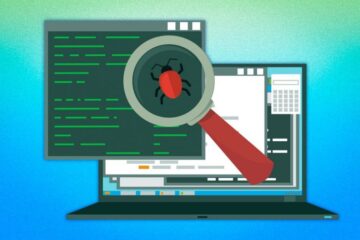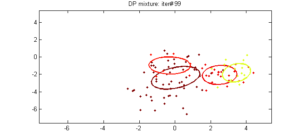- اکتبر 18، 2020
- واسیلیس ورینیوتس
- . 2 نظر
DejaDup برنامه پیشفرض پشتیبانگیری برای Gnome است. این یک رابط کاربری گرافیکی برای دوگانگی است، روی سادگی تمرکز دارد، از پشتیبانگیری رمزگذاریشده افزایشی پشتیبانی میکند و تا همین اواخر از تعداد زیادی ارائهدهنده ابر پشتیبانی میکرد. متاسفانه در نسخه 42.0، همه ارائه دهندگان ابر اصلی حذف شده اند. بنابراین با توجه به اینکه اوبونتو 20.10 با نسخه خاص عرضه می شود، هر کاربری که در آمازون S3 نسخه پشتیبان را ارتقا دهد و نسخه پشتیبان داشته باشد، نمی تواند به آنها دسترسی داشته باشد. در این پست وبلاگ، ما راه حلی را ارائه خواهیم داد که به شما امکان می دهد با استفاده از DejaDup به پشتیبان گیری در AWS S3 ادامه دهید.
شعار اجباری (در صورت تمایل رد شوید)
حذف ارائه دهندگان ابری نباید تعجب آور باشد. من دقیقاً مطمئن نیستم که کدام نسخه از DejaDup آنها را منسوخ کرده است، اما در حوالی انتشار بود اوبونتو 17.10 زمانی که همه آنها به عنوان یک گزینه پنهان بودند. بنابراین برای 3 سال طولانی، افرادی که در Amazon S3، Google Cloud Storage، Openstack Swift، Rackspace و غیره پشتیبانگیری داشتند، همچنان میتوانستند از ویژگی منسوخ شده استفاده کنند و برای حذف اجتنابناپذیر آماده شوند.
پس چرا ممکن است بپرسید شکایت کنید؟ خوب، اول از همه، وقتی از نسخه قبلی اوبونتو به 20.10 به روز می کنید، واقعاً نمی دانید که همه ارائه دهندگان ابر از DejaDup حذف شده اند. بنابراین اگر مشکلی در حین به روز رسانی پیش بیاید، نمی توانید به راحتی به نسخه های پشتیبان خود دسترسی پیدا کرده و سیستم خود را بازیابی کنید.
مشکل بزرگ دیگر عدم وجود گزینه های ذخیره سازی در آخرین نسخه DejaDup است. آنها تصمیم گرفتند خط مشی خود را تغییر دهند و فقط از "سرویس های ابری با هدف مصرف کننده" پشتیبانی کنند، اما در حال حاضر فقط از Google Drive پشتیبانی می کنند. بنابراین آنها همه گزینه های مقرون به صرفه برای ذخیره سازی انبوه را حذف کردند و تنها یک گزینه بسیار گران قیمت را حفظ کردند. من واقعاً مطمئن نیستم که چگونه این برای کاربران برنامه خوب است. لینوکس همیشه در مورد داشتن یک انتخاب بود (در بسیاری از موارد بیش از حد آن)، پس چرا گزینه های ذخیره سازی متعدد را برای خدمت به کاربران با تجربه و بی تجربه حفظ نکنیم؟ خوشبختانه چون ما در لینوکس هستیم، گزینه ای برای رفع این مشکل داریم.
نحوه استفاده از Deja Dup v42+ با AWS S3

اخطار: من تنظیمات زیر را به طور کامل آزمایش نکرده ام، بنابراین با مسئولیت خود از آن استفاده کنید. اگر کامپیوتر در صورت شما منفجر شد، اطلاعات خود را از دست دادید، یا همسرتان فرزندانتان را برد و شما را ترک کرد، من را سرزنش نکنید.
نصب فیوز s3fs
با این که راه حل نیست، بیایید به رفع مشکل ادامه دهیم. ما استفاده خواهیم کرد فیوز s3fs، برنامه ای که به شما امکان می دهد یک سطل S3 را از طریق FUSE سوار کنید و به طور موثر آن را شبیه یک دیسک محلی کنید. خوشبختانه شما مجبور نیستید آن را از منبع کامپایل کنید زیرا در مخازن اوبونتو قرار دارد. برای نصب آن، عبارت زیر را در ترمینال خود تایپ کنید:
sudo apt install s3fs
تنظیم فایل اعتبار AWS خود
بعد، ما باید اعتبار شما را پیکربندی کنیم. s3fs از دو روش برای احراز هویت پشتیبانی می کند: a فایل اعتبار AWS یا یک فایل passwd سفارشی. در این آموزش ما از روش اول استفاده خواهیم کرد، اما اگر به روش دوم علاقه مند هستید، می توانید آن را مشاهده کنید مستندات s3fs در Github. برای تنظیم اعتبارنامه، مطمئن شوید که فایل ~/.aws/credentials حاوی شناسه دسترسی AWS و کلید مخفی شماست. می بایست شبیه به این باشه:
[default]
aws_access_key_id=YOUR_ACCESS_KEY_ID
aws_secret_access_key=YOUR_SECRET_ACCESS_KEY
سطل خود را روی سیستم فایل محلی خود نصب کنید
پس از دریافت فایل اعتبار، آماده نصب سطل پشتیبان خود هستید. اگر نام سطل را به خاطر نمی آورید، می توانید آن را با مراجعه به سایت خود پیدا کنید حساب AWS. برای نصب و جدا کردن سطل از/از یک نوع مکان خاص:
# mount
s3fs BUCKET_NAME /path/to/location
# جدا کردن
fusermount -u /path/to/location
نصب سطل به این شکل فقط موقتی است و در طول راه اندازی مجدد ادامه نخواهد داشت. شما می توانید آن را در /etc/fstab اضافه کنید اما من معتقدم که این فقط با فایل passwd کار می کند. اگر میخواهید از فایل اعتبارنامه AWS خود استفاده کنید، یک راهحل آسان برای ایجاد میانبر در تنظیمات برگزیده برنامههای راهاندازی ایجاد کنید.

توجه داشته باشید که قبل از اینکه بخواهید سطل را سوار کنید، می توانید یک تاخیر 10 ثانیه ای برای اطمینان از اتصال WiFi اضافه کنید. دسترسی به اینترنت بدیهی است که برای نصب موفقیت آمیز آن ضروری است. اگر پشت VPN هستید یا تنظیمات پیچیده دیگری دارید، می توانید یک اسکریپت bash نیز ایجاد کنید که قبل از اجرای دستور mount بررسی های لازم را انجام می دهد.
پیکربندی DejaDup
با سطل نصب شده به عنوان یک درایو محلی، اکنون می توانیم DejaDup را برای استفاده از آن به راحتی پیکربندی کنیم. اول از همه باید backend را به محلی تغییر دهیم. این کار را می توان با استفاده از برنامه ای مانند dconfig یا کنسول با دستور زیر انجام داد:
gsettings set org.gnome.DejaDup backend 'local'

در نهایت DejaDup را باز می کنیم، به تنظیمات برگزیده می رویم و مکان ذخیره سازی را به دایرکتوری که فایل های پشتیبان S3 شما را دارد، نشان می دهیم. اطمینان حاصل کنید که زیر شاخه ای را که حاوی فایل های پشتیبان است انتخاب کنید. این معمولاً یک زیر شاخه در نقطه اتصال شما است که نامی برابر با نام میزبان رایانه شما دارد. نکته آخر، مطمئن شوید که دایرکتوری mount S3 از DejaDup حذف شده است! برای انجام این کار، پوشه های نادیده گرفته شده را در Preferences بررسی کنید.

خودشه! اکنون به برگه بازیابی خود بروید و DejaDup می تواند نسخه های پشتیبان قبلی شما را بخواند. شما همچنین می توانید موارد جدید را بردارید.
گوچاس
در این تنظیمات باید چند نکته را در نظر داشت:
- اول از همه، هنگام نصب سطل باید به اینترنت متصل باشید. اگر شما نیستید سطل نصب نمی شود. بنابراین، من به شما توصیه می کنم به جای فراخوانی دستور mount، یک اسکریپت bash بنویسید که بررسی های لازم را قبل از نصب انجام دهد (اتصال اینترنت روشن است، فایروال اجازه درخواست های خارجی را می دهد و غیره).
- تهیه نسخه پشتیبان از این قبیل کندتر از استفاده از پشتیبانی بومی قدیمی S3 به نظر می رسد و احتمالاً ترافیک شبکه بیشتری ایجاد می کند (به هزینه های ترافیک AWS توجه کنید!). این انتظار می رود زیرا DejaDup فکر می کند که به سیستم فایل محلی دسترسی دارد، بنابراین نیازی به کش کردن تهاجمی یا به حداقل رساندن عملیاتی که باعث ترافیک شبکه می شود وجود ندارد.
- باید منتظر مسائل ثبات باشید. همانطور که قبلاً گفتیم، DejaDup نمیداند که دادهها را از طریق سیم مینویسد، بنابراین بسیاری از عملکردهایی که معمولاً در چنین تنظیماتی وجود دارد (مانند تلاش مجدد در مورد شکست) وجود ندارد. و بدیهی است که اگر در میانهی پشتیبانگیری اتصال را از دست دادید، باید آن را حذف کنید و یک نسخه جدید راهاندازی کنید تا از خراب شدن نسخههای پشتیبانگیری در آینده جلوگیری کنید.
- در نهایت به خاطر داشته باشید که این یک راهاندازی بسیار آزمایشی است و اگر واقعاً میخواهید راهحل قابل اعتمادی داشته باشید، باید خودتان تحقیق کنید و چیزی را انتخاب کنید که نیازهای شما را برآورده کند.
اگر توصیهای برای یک راهحل پشتیبانگیری منبع باز دارید که به پشتیبانگیری افزایشی رمزگذاریشده محلی اجازه میدهد، از S3 پشتیبانی میکند و یک رابط کاربری آسان برای استفاده دارد، لطفاً نظر خود را بنویسید، زیرا خوشحالم که آن را امتحان کنم.
- AI
- آی هنر
- مولد هنر ai
- ربات ai
- هوش مصنوعی
- گواهی هوش مصنوعی
- ربات هوش مصنوعی
- ربات های هوش مصنوعی
- نرم افزار هوش مصنوعی
- بلاکچین
- کنفرانس بلاک چین ai
- coingenius
- هوش مصنوعی محاوره ای
- کنفرانس کریپتو ai
- دل-ه
- Datumbox
- یادگیری عمیق
- گوگل ai
- لینوکس
- فراگیری ماشین
- افلاطون
- افلاطون آی
- هوش داده افلاطون
- بازی افلاطون
- PlatoData
- بازی پلاتو
- مقیاس Ai
- نحو
- زفیرنت